- Korjaus: MIR4 DX11:n ominaisuustaso 10.0 vaaditaan moottorin käyttämiseen
- 1. Päivitä näytönohjaimet
- 2. Päivitä Windows OS Build
- 3. Asenna uusin DirectX-versio
- 4. Päivitä MIR4-peli
- Onko mir4:ssä DirectX 11 -virhe PC:ssä?
- Mikä DX11-versio tarvitaan moottorin käyttämiseen?
- Vaaditaanko mir4 DX11 ominaisuustasoa moottorin käyttämiseen?
- Kuinka korjata ”DX11-ominaisuustaso 10 0 vaaditaan” -virhe?
- Mikä on DirectX?
- Kuinka korjata DX11-toimintotaso vaaditaan moottorin käyttämiseen?
- Miksi mir4 ei toimi Windows 10:ssä?
- Miksi saan DirectX-virheilmoituksen pelatessasi pelejä?
- Mitä tehdä, kun DirectX ei toimi?
- Mitä DX11-ongelmia Windows 10:ssä on?
- Mikä on DirectX 11?
- Mikä DX11-ominaisuustaso vaaditaan moottorivirheen suorittamiseen?
- Kuinka tarkistaa DirectX-versio Windows 10:ssä?
- Mikä on DX11 ja miten se parantaa Windows 10:tä?
MIR4 on vapaasti pelattava avoimen maailman aasialainen fantasia MMORPG, joka tarjoaa ristiinpelin sekä PC:llä että mobiililaitteilla. MIR4 on toimintapeli, joka sisältää lukuisia laajamittaisia klaanien PVP-taisteluja. Nyt näyttää siltä, että monet PC-pelaajat kohtaavat ongelmia DirectX 11 -virheen kanssa pelin käynnistämisen aikana. Joten jos kohtaat myös saman ongelman, kun MIR4 DX11:n ominaisuustaso 10.0 vaaditaan moottorivirheen suorittamiseen, voit seurata tätä opasta.
Virhe ”DX11-ominaisuustaso 10.0 vaaditaan moottorin käyttämiseen” näkyy Windows PC:ssä aina, kun pelaajat yrittävät käynnistää MIR4-pelin. Se tapahtuu periaatteessa, kun järjestelmässä ei ole pelimoottorin edellyttämää asianmukaista Direct3D-laitteiston ominaisuustasoa. Tästä syystä se ei voi käyttää Direct 3D Feature Level -versiota 10.0 tietokoneella. No, alla on mainittu pari mahdollista kiertotapaa, jotka voit tarkistaa.
Korjaus: MIR4 DX11:n ominaisuustaso 10.0 vaaditaan moottorin käyttämiseen
Jos Windows-käyttöjärjestelmään on asennettu viimeisin DirectX-versio, ongelma ei välttämättä ilmene useimmissa tapauksissa. Joskus saattaa kuitenkin ilmestyä virhe, joka osoittaa, että GPU ei täytä järjestelmän vähimmäisvaatimuksia tai näytönohjain on vanhentunut. Mutta ei tarvitse huolehtia, sillä ratkaisu on täällä.
1. Päivitä näytönohjaimet
Yritä päivittää Windows-tietokoneesi grafiikkaohjainversio poistaaksesi mahdolliset häiriöt tai virheet järjestelmästä. Tehdä niin:
- Lehdistö Windows + X avaimet avataksesi Pikalinkkivalikko.
- Napsauta nyt Laitehallinta listasta > Tuplaklikkaus päällä Näytön sovittimet.
- Oikealla painikkeella aktiivisella näytönohjaimella.
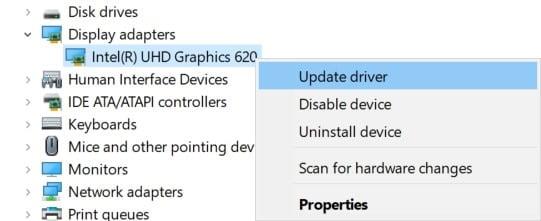
Mainokset
- Valitse seuraavaksi Päivitä ohjain > Valitse Hae ohjaimia automaattisesti.
- Jos päivitys on saatavilla, järjestelmä lataa ja asentaa sen automaattisesti.
- Kun olet valmis, käynnistä tietokone uudelleen, jotta muutokset otetaan käyttöön välittömästi.
2. Päivitä Windows OS Build
Joskus vanhentuneen Windows-käyttöjärjestelmän koontiversion käyttäminen voi myös aiheuttaa useita ongelmia pelin käynnistyksessä tai pelaamisessa. On aina suositeltavaa olla ajan tasalla käyttöjärjestelmän kanssa, jotta yhteensopivuusongelmia ei ilmene.
- Lehdistö Windows + I avaimet avataksesi Windowsin asetukset valikosta.
- Napsauta seuraavaksi Päivitys ja suojaus > Valitse Tarkista päivitykset alla Windows päivitys osio.
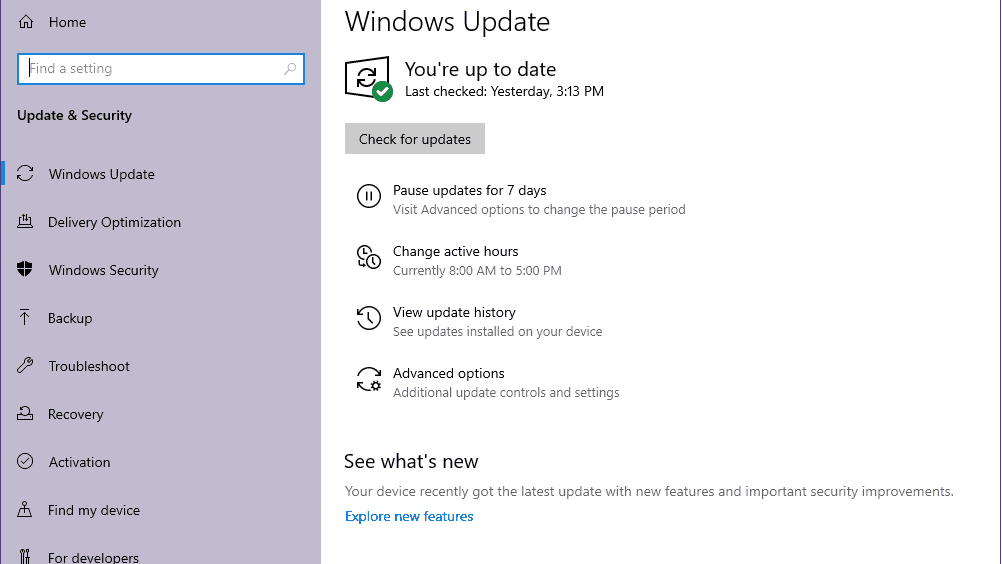
- Jos ominaisuuspäivitys on saatavilla, valitse lataa ja asenna.
- Odota jonkin aikaa, kunnes päivitys on valmis.
- Lopuksi käynnistä tietokoneesi uudelleen, jotta muutokset otetaan käyttöön välittömästi.
3. Asenna uusin DirectX-versio
- Suuntaa kohti tämä Microsoft-linkki ladataksesi DirectX End-User Runtime Web Installer -ohjelman tietokoneellesi.
- Asenna tai päivitä seuraavaksi DirectX-versio manuaalisesti.
- Kun olet valmis, käynnistä tietokoneesi uudelleen ja ota muutokset käyttöön.
Jos käytät jo uusinta DirectX-versiota tietokoneellasi, sen pitäisi toimia oikein. Tätä artikkelia kirjoitettaessa DirectX 12 -versio oli uusin. Nyt MIR4-pelin DirectX11-virhe olisi pitänyt korjata.
4. Päivitä MIR4-peli
Jos mikään menetelmistä ei toiminut sinulle, yritä päivittää MIR4-peli tietokoneellasi tarkistaaksesi, onko ongelma korjattu vai ei. Jos päivitys on saatavilla, noudata alla olevia ohjeita.
Mainokset
- Avaa Steam asiakas > Siirry Kirjasto > Napsauta MIR4 vasemmasta ruudusta.
- Se etsii automaattisesti saatavilla olevan päivityksen. Jos päivitys on saatavilla, napsauta sitä Päivittää.
- Päivityksen asentaminen voi kestää jonkin aikaa > Kun olet valmis, sulje Steam-asiakas.
- Käynnistä lopuksi tietokoneesi uudelleen tehdäksesi muutokset ja yritä sitten käynnistää peli uudelleen.
Sillä välin voit katsoa samaa opetusvideota alla.
Siinä se, kaverit. Oletamme, että tästä oppaasta oli sinulle apua. Lisäkysymyksiä varten voit kommentoida alla.
FAQ
Onko mir4:ssä DirectX 11 -virhe PC:ssä?
MIR4 on toimintapeli, joka sisältää lukuisia laajamittaisia klaanien PVP-taisteluja. Nyt näyttää siltä, että monet PC-pelaajat kohtaavat ongelmia DirectX 11 -virheen kanssa pelin käynnistämisen aikana. Joten jos kohtaat myös saman ongelman, kun MIR4 DX11:n ominaisuustaso 10.0 vaaditaan moottorivirheen suorittamiseen, voit seurata tätä opasta.
Mikä DX11-versio tarvitaan moottorin käyttämiseen?
Korjaus: DX11:n ominaisuustaso 10.0 vaaditaan moottorin käyttämiseen. 0. Virhe ”DX11-ominaisuustaso 10.0 vaaditaan moottorin käyttämiseen” tulee näkyviin, kun järjestelmässä ei ole pelimoottorin vaatimaa asianmukaista Direct3D-laitteiston ominaisuustasoa.
Vaaditaanko mir4 DX11 ominaisuustasoa moottorin käyttämiseen?
Joten jos kohtaat myös saman ongelman, kun MIR4 DX11:n ominaisuustaso 10.0 vaaditaan moottorivirheen suorittamiseen, voit seurata tätä opasta. Virhe ”DX11-ominaisuustaso 10.0 vaaditaan moottorin käyttämiseen” tulee näkyviin Windows-tietokoneeseen aina, kun pelaajat yrittävät käynnistää MIR4-pelin.
Kuinka korjata ”DX11-ominaisuustaso 10 0 vaaditaan” -virhe?
On mainittu, että puuttuva tai vanhentunut näytönohjain voi aiheuttaa virheen ”DX11-ominaisuustaso 10.0 vaaditaan moottorin käyttämiseen”. Ongelman ratkaisemiseksi sinun on päivitettävä ohjain. Voit tehdä sen Laitehallinnassa. Vaihe 1: Avaa Suorita-ikkuna ja kirjoita devmgmt.msc.
Mikä on DirectX?
مایکروساف این توابع ملزومات اجرای فایل هÖ ذکر شه را در به ای به نام directx قرار داده اس. اکثر بازی هایی که خطا “مربوط به دایرک ایک را نشان می دهند مشکلات آن هÖ به عدم نص ب یکا ا افز ا ا ا ا ا ا ا ا ا ا نا ا ا ا ا ا ا ا ا ا ا ا ا ا ا ای ای ای ای ای ای ای kilometrienta چگونه خطای DirectX را برطرف کنم ؟
Kuinka korjata DX11-toimintotaso vaaditaan moottorin käyttämiseen?
Kuinka korjata DX11-ominaisuustaso 10.0 vaaditaan moottorin suorittamiseen Windows 10:ssä? 1 Tarkista DirectX-versio käyttämällä Dxdiagia 2 Päivitä DirectX for Windows 10 3 Päivitä grafiikkaohjain Windows 10:lle 4 Tarkista, onko Windows 10:ssä päivityksiä.Dxdiagin avulla saat lisätietoja DirectX- ja DX11-ominaisuustasosta 10.0 Windows 10:ssä.
Miksi mir4 ei toimi Windows 10:ssä?
Päivitä MIR4-peli Jos Windows-käyttöjärjestelmään on asennettu viimeisin DirectX-versio, ongelma ei välttämättä ilmene useimmissa tapauksissa. Joskus saattaa kuitenkin ilmestyä virhe, joka osoittaa, että GPU ei täytä järjestelmän vähimmäisvaatimuksia tai näytönohjain on vanhentunut.
Miksi saan DirectX-virheilmoituksen pelatessasi pelejä?
Saan jatkuvasti virheilmoituksen, jossa lukee ”DirectX Error. Varmista, että sinulla on Directx 8.1 tai uudempi asennettuna. Varmista myös, että näytönohjain täyttää vähimmäisvaatimukset.” Peli on toiminut hyvin kannettavassani useita vuosia ja lakkasi yhtäkkiä toimimasta tämän viimeisimmän Origin-päivityksen jälkeen.
Mitä tehdä, kun DirectX ei toimi?
Hei @joe84780 , kun näet tämän virheilmoituksen, paras tapa on asentaa vastaava DirectX-versio. Vaikka järjestelmässäsi voi olla uusin versio, on mahdollista, että he ovat poistaneet pelin tarvitsemat DirectX-elementit.
Mitä DX11-ongelmia Windows 10:ssä on?
Ja on ymmärrettävää, että jotkut teistä kutsuvat tätä DX 11 -virhettä yhdeksi DirectX-ongelmista Windows 10:ssä. DX11-ominaisuustason 10.0 syy johtuu pääasiassa vanhentuneesta tai vioittuneesta näytönohjaimen ohjaimesta ja Windows 10:n päivityskorjauksesta.
Mikä on DirectX 11?
DirectX 11 on sovellusohjelmointirajapintojen uusin sukupolvi. DirectX 11:n käyttöliittymä käsittelee multimedialaitteistojen, kuten äänikorttien, vanhentuneen näytönohjaimen Directx 11 ominaisuustason 10.0 Windows 10 ja käyttöjärjestelmän välisen suhteen.
Mikä DX11-ominaisuustaso vaaditaan moottorivirheen suorittamiseen?
Joten näyttää siltä, että DX11-ominaisuustaso 10.0 vaaditaan moottorin suorittamiseen. Virheilmoitus tulee näkyviin vain, kun Windows-järjestelmässä ei ole tiettyä Direct3D-laitteiston ominaisuustasoa, jota pelimoottori vaatii.
Kuinka tarkistaa DirectX-versio Windows 10:ssä?
Vaihe 1.Paina Win + R -näppäimiä avataksesi Suorita-valintaikkunan, kirjoita siihen dxdiag ja paina Enter. Napsauta sitten Kyllä avataksesi DirectX Diagnostics Tool -ikkunan. Vaihe 2. Valitse Järjestelmä-välilehti ja tarkista DirectX-versio Järjestelmätiedot-kohdasta.
Mikä on DX11 ja miten se parantaa Windows 10:tä?
Se on suunniteltu parantamaan Windows-tietokoneita suorittamalla ja näyttämällä sovelluksia, joissa on runsaasti multimediaa, kuten täysvärisiä HD-grafiikkaa, videoita, rikasta ääntä ja 3D-animaatiota. DX11-työkalu sisältää monia lisätietoturva- ja suorituskykypäivityksiä sekä uusia ominaisuuksia kaikissa teknologioissa, joita DirectX-sovellusliittymiä käyttävät sovellukset voivat käyttää.
